Guida Passo Passo Su Come Rimuovere l'Ombra dai Video
Nel mondo della produzione video, ottenere le condizioni di illuminazione perfette può essere piuttosto difficile. Le ombre possono essere fastidiosi intrusi, gettando il loro velo oscuro sui tuoi filmati e riducendo la qualità complessiva dei tuoi video. Fortunatamente, esistono metodi efficaci per eliminare queste ombre indesiderate e portare i tuoi contenuti video al livello successivo. In questa guida completa, esploreremo l'arte della rimozione delle ombre dai video, con particolare attenzione all'uso di Adobe Premiere Pro e dell'avanzato HitPaw VikPea (originariamente chiamato HitPaw Video Enhancer), che sfrutta la potenza dell'IA per migliorare la qualità del tuo video.
Parte 1. Che cos'è l'Ombra in un Video?
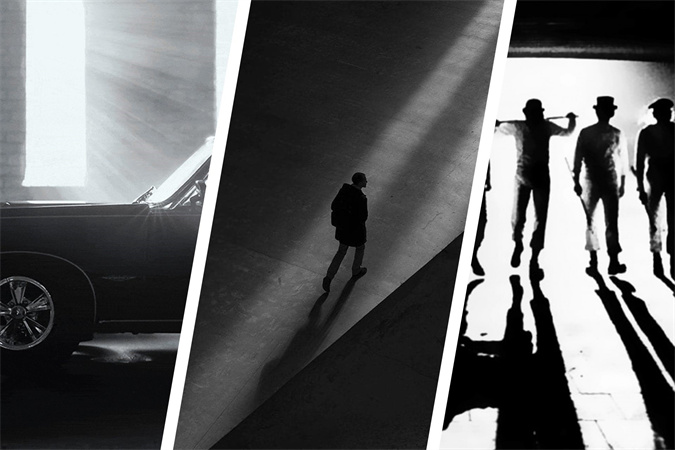
Prima di intraprendere il nostro viaggio per eliminare le ombre dai video, prendiamoci un momento per capire cosa sono effettivamente queste ombre. Nel mondo della videografia, le ombre sono aree dei tuoi filmati che appaiono più scure rispetto alle regioni circostanti a causa di un'illuminazione irregolare o insufficiente. Possono essere causate da vari fattori come la luce solare intensa, una scarsa illuminazione interna o anche la posizione dei tuoi soggetti.
Le ombre possono essere particolarmente frustranti perché possono nascondere dettagli importanti, creare distrazioni e rendere i tuoi video poco professionali. Per garantire che i tuoi video abbiano il loro massimo aspetto, è fondamentale imparare a rimuovere efficacemente queste ombre.
Parte 2. Come Rimuovere l'Ombra da un Video con Premiere Pro
Adobe Premiere Pro è un software di editing video popolare utilizzato dai professionisti di tutto il mondo. Offre una vasta gamma di strumenti e funzionalità che possono aiutarti a risolvere i problemi legati alle ombre nei tuoi video. Esploriamo un approccio passo dopo passo per rimuovere le ombre utilizzando questo potente strumento.
Passo 1: Importa il Tuo Video
Inizia aprendo Adobe Premiere Pro e importando il tuo video con le ombre problematiche. Una volta che il tuo video è sulla timeline, sei pronto per iniziare.Passo 2: Duplica il Tuo Strato Video
Per isolare le ombre da rimuovere, duplica lo strato del video sulla timeline. Puoi farlo facendo clic con il tasto destro sul clip video e selezionando "Duplica".
Passo 3: Applica l'Effetto "Ultra Key"
Vai al pannello degli Effetti e cerca l'effetto "Ultra Key". Trascinalo e rilascialo sullo strato video duplicato. Questo effetto viene utilizzato per isolare e rimuovere specifici colori ed è estremamente utile per eliminare le ombre.
Passo 4: Regola le Impostazioni del Keying
Nel pannello di Controllo Effetti, seleziona l'effetto "Ultra Key" sullo strato duplicato. Ora, usa lo strumento contagocce per cliccare sulle aree ombreggiate nel tuo video. Premiere Pro isolerà automaticamente queste zone ombreggiate. Puoi affinare le impostazioni per assicurarti che le ombre siano completamente rimosse.Passo 5: Raffina ed Esporta
Dopo aver regolato le impostazioni a tuo piacimento, dovresti avere un video con le ombre rimosse. Puoi migliorare ulteriormente la qualità complessiva del tuo video applicando una correzione del colore, aggiungendo filtri o regolando la luminosità e il contrasto. Una volta soddisfatto, esporta il tuo video nel formato desiderato.
Parte 3. Come Eliminare le Ombre da un Video con il Miglioratore di Qualità Video AI
Se Adobe Premiere Pro è uno strumento fantastico per la rimozione delle ombre, esiste un'altra soluzione all'avanguardia che porta il processo a un livello superiore: HitPaw VikPea. Questo straordinario software utilizza algoritmi di intelligenza artificiale per migliorare la qualità video e ha recentemente introdotto nuove funzionalità, tra cui il Modello di Interpolazione dei Fotogrammi, il Modello di Stabilizzazione e il Modello per Bassa Luce, che sarà rilasciato a breve, progettato specificamente per affrontare i problemi delle ombre nei video.
Perché Scegliere HitPaw VikPea?
HitPaw VikPea si distingue come uno strumento alimentato dall'IA con una serie di funzionalità impressionanti:
- Aumenta la Risoluzione dei Video: HitPaw VikPea può aumentare la risoluzione dei video fino a 8K, offrendo una chiarezza e un dettaglio straordinari.
- Tecnologia AI Avanzata: Il software sfrutta una tecnologia AI matura per analizzare e migliorare i tuoi video in modo intelligente.
- Interfaccia Semplice e Pulita: HitPaw VikPea offre un'interfaccia facile da usare, rendendolo accessibile sia ai principianti che ai professionisti.
- Anteprima senza Filigrane: Puoi visualizzare l'anteprima del video migliorato senza filigrane, assicurandoti che i risultati siano soddisfacenti prima di salvare.
Usare HitPaw VikPea per eliminare le ombre dai tuoi video.
Passo 1: Scarica e Installa HitPaw VikPea
Inizia scaricando e installando HitPaw VikPea dal loro sito ufficiale.Passo 2: Importa il Tuo Video
Avvia il software e importa il video con le ombre che desideri rimuovere.
Passo 3: Scegli il Modello per Bassa Luce
Seleziona il prossimo Modello per Bassa Luce dalla lista dei modelli disponibili. Questo modello è progettato per eccellere nelle situazioni di rimozione delle ombre.
Passo 4: Anteprima e Salvataggio
Una volta completato il processo di miglioramento, visualizza in anteprima il video per assicurarti che le ombre siano state rimosse con successo. Se sei soddisfatto del risultato, salva il video migliorato nel formato che preferisci.
Masterizzando queste tecniche, puoi elevare il tuo contenuto video, catturare l'attenzione del tuo pubblico e produrre video dall'aspetto professionale che lasciano un'impressione duratura.
Parte 4. Domande Frequenti su Come Rimuovere le Ombre da un Video
Q1. Posso rimuovere le ombre con l'iPhone?
A1. Gli iPhone hanno una tecnologia avanzata della fotocamera, ma potrebbero non rimuovere direttamente le ombre. Puoi migliorare le condizioni di illuminazione durante le riprese o usare app di post-produzione per ridurre le ombre nelle foto, ma la rimozione delle ombre nei video viene tipicamente effettuata con software specializzati come Adobe Premiere Pro o HitPaw VikPea.
Q2. Quale versione di Adobe Photoshop è gratuita?
A2. Adobe offre una versione gratuita chiamata "Adobe Photoshop Express" per l'editing fotografico di base. Tuttavia, per funzionalità avanzate come la rimozione delle ombre nei video, è necessario un abbonamento a Adobe Creative Cloud, che include Adobe Premiere Pro.
Q3. Il flash rimuove le ombre?
A3. Il flash della fotocamera può aiutare a ridurre le ombre nelle foto, ma potrebbe non eliminarle completamente e può creare nuovi problemi come luci dure. La rimozione delle ombre nei video di solito richiede post-produzione tramite software come HitPaw VikPea.
Conclusioni
Nel tentativo di creare video straordinari senza ombre, hai scoperto il potere di Adobe Premiere Pro e l'innovativo HitPaw VikPea. Rimuovere le ombre non solo migliora la qualità del tuo video, ma eleva anche la tua narrazione. Agisci ora e prova tu stesso la magia di HitPaw VikPea. Porta i tuoi video a un livello completamente nuovo e cattura il tuo pubblico come mai prima d'ora. Non lasciare che le ombre ti frenino; crea video visivamente straordinari oggi stesso!

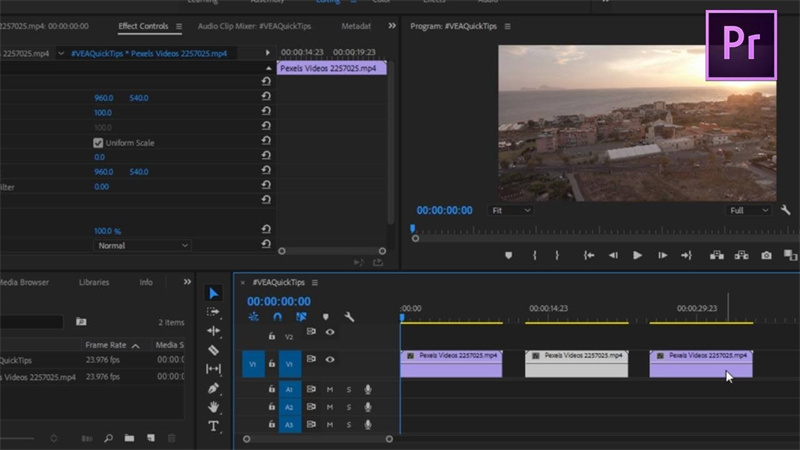
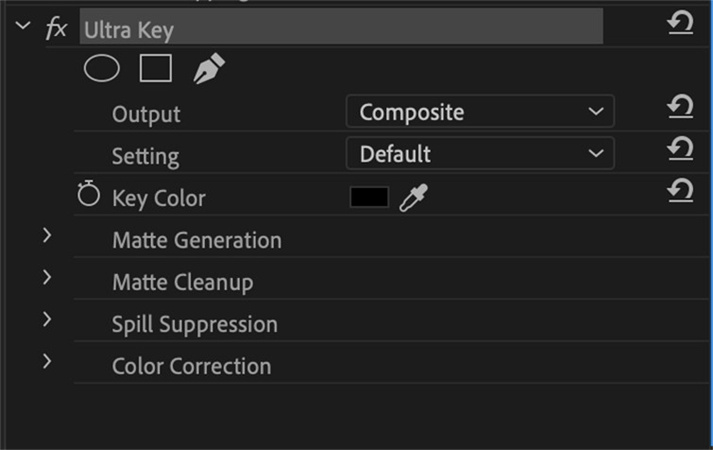
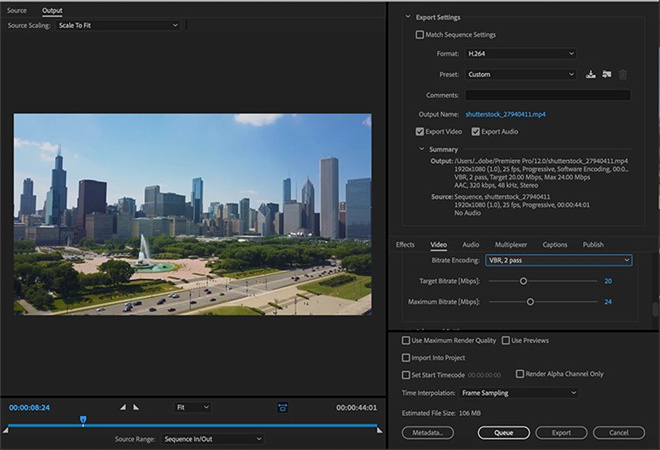





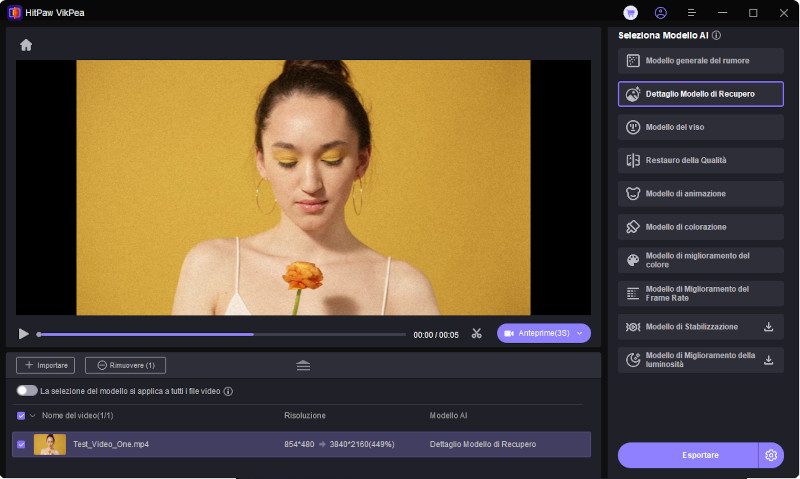
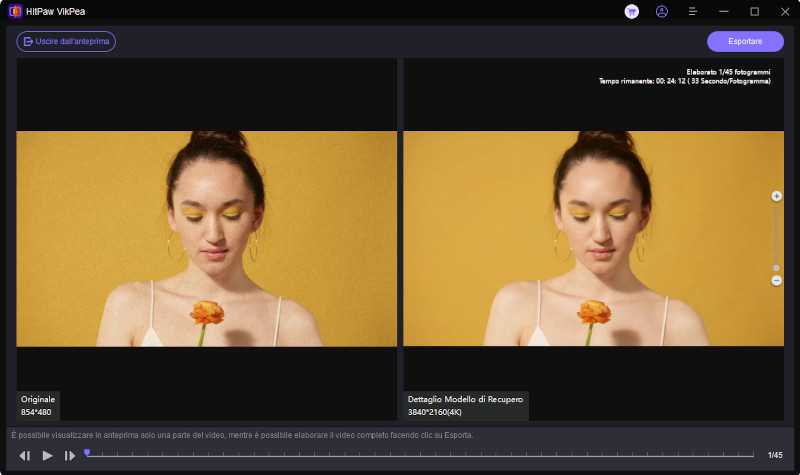

 HitPaw FotorPea
HitPaw FotorPea HitPaw Univd
HitPaw Univd  HitPaw VoicePea
HitPaw VoicePea
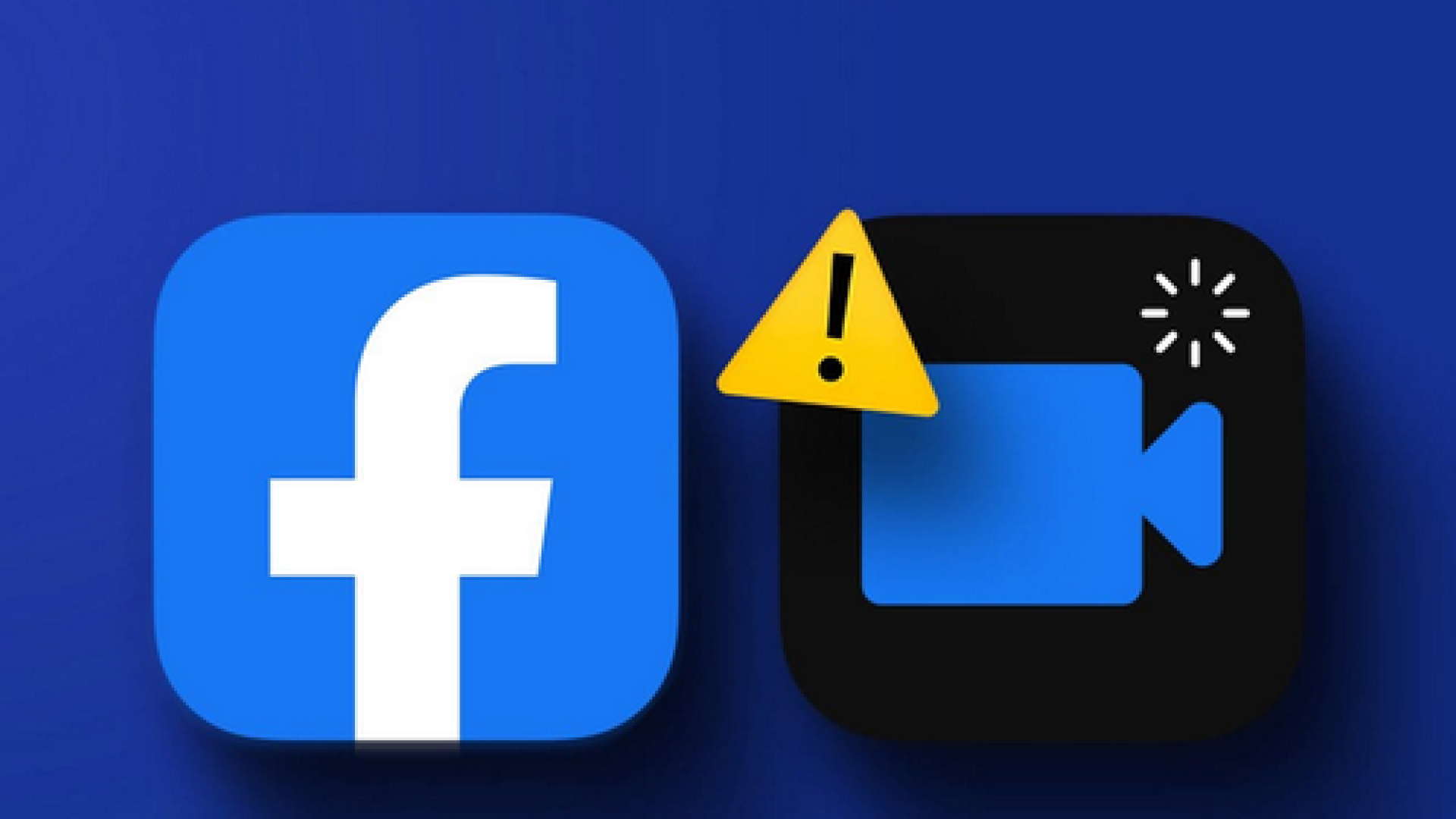

Condividi questo articolo:
Seleziona la valutazione del prodotto:
Joshua Hill
Caporedattore
Lavoro come libero professionista da più di cinque anni. Mi colpisce sempre quando scopro cose nuove e conoscenze aggiornate. Penso che la vita sia sconfinata, ma io non conosco limiti.
Vedi tutti gli articoliLascia un Commento
Crea il tuo commento per gli articoli di HitPaw